Устранение неполадок с печатью/копированием на принтере Epson L210
Диагностирование проблемы
Устранение проблем с устройством лучше всего выполнять в два этапа: сначала определите проблему, затем выполните рекомендованные действия для ее устранения.
Информацию, которая может понадобиться вам для выявления и устранения большинства типичных неполадок, можно найти в интерактивной справке, на панели управления или при помощи утилиты EPSON Status Monitor.
Если вы испытываете определенные проблемы с качеством печати, проблемы с печатью, не относящиеся к качеству, проблемы с подачей бумаги, или если устройство не печатает, обратитесь к соответствующему разделу в этой главе.
Для разрешения проблемы может потребоваться отменить печать.
Проверка состояния устройства
Если во время печати происходит ошибка, в окне Status Monitor появляется сообщение об ошибке.
Если появляется сообщение о том, что срок службы впитывающей прокладки заканчивается, обратитесь в сервисный центр Epson для ее замены. Сообщение будет отображаться регулярно до тех пор, пока впитывающие прокладки не будут заменены. Когда впитывающие чернила прокладки будет заполнены, устройство прекратит печать, и потребуется сервисное обслуживание, чтобы ее продолжить.
В Windows
Существует два способа доступа к EPSON Status Monitor 3:
Дважды щелкните по значку устройства на панели задач Windows.
Откройте окно драйвера принтера, перейдите на вкладку Maintenance (Сервис) и щелкните кнопку EPSON Status Monitor 3.
После запуска EPSON Status Monitor 3, откроется следующее диалоговое окно:
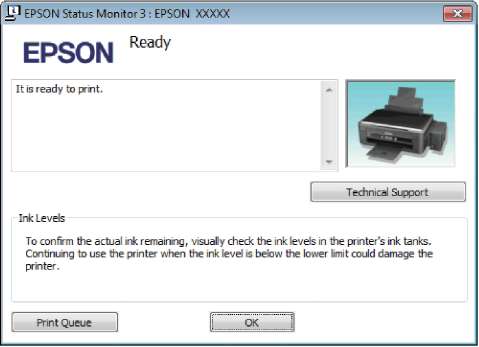
Если EPSON Status Monitor 3 не появляется, откройте драйвер принтера, перейдите на вкладку Maintenance (Сервис) и затем Extended Settings (Расширенные параметры). В окне Extended Settings (Расширенные параметры) установите флажок рядом с Enable EPSON Status Monitor 3 (Включить EPSON Status Monitor 3).
EPSON Status Monitor 3 предоставляет следующую информацию:
Technical Support (Техническая поддержка):
Нажмите Technical Support (Техническая поддержка), чтобы попасть на web-сайт технической поддержки пользователей Epson.
Print Queue (Очередь на печать):
Вы можете вызвать окно Windows Spooler, щелкнув Print Queue (Очередь на печать).
В Mac OS X
Чтобы запустить EPSON Status Monitor, сделайте следующее.
Откройте Epson Printer Utility 4.
Щелкните по значку EPSON Status Monitor. Появится окно EPSON Status Monitor.
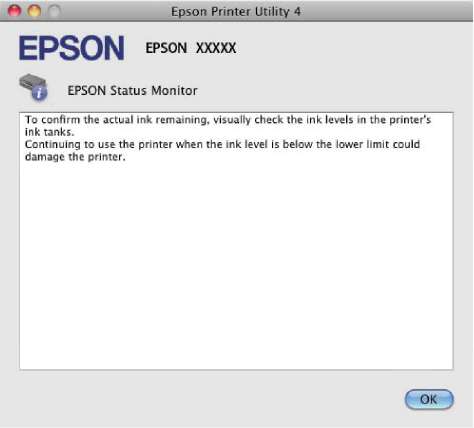 <<<назад
далее>>>
<<<назад
далее>>>
при использовании материалов ссылка на сайт awella.ru обязательна
|